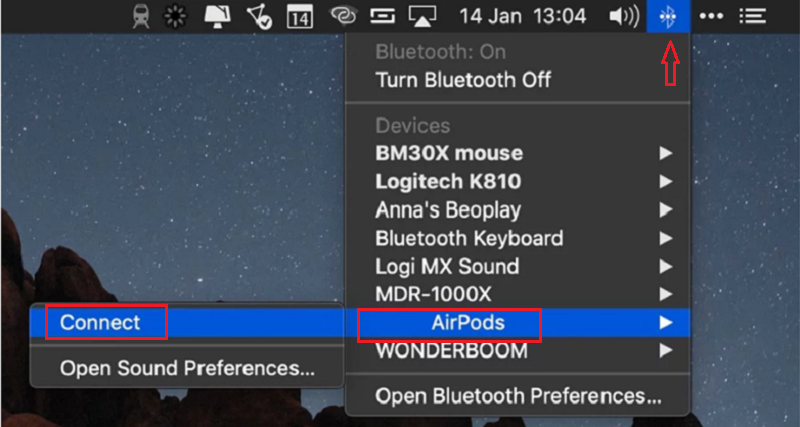Cách thiết lập và kết nối AirPod mới (thế hệ thứ 2)

Mới đây, Apple đã cho ra mắt AirPod thế hệ thứ 2 cùng với một số cải tiến và cập nhật so với phiên bản đời đầu. Ở bài viết này, thosky.vn sẽ hướng dẫn bạn cách thiết lập và kết nối AirPod mới (thế hệ thứ 2) đơn giản và nhanh chóng.
Thọ Sky chuyên bán lẻ phụ kiện điện thoại chính hãng, giá tốt nhất thị trường, ngoài ra chúng tôi còn là đơn vị hàng đầu tại Hải Phòng chuyên cung cấp iPhone, Samsung, Xiaomi, Huawei, Oppo... chính hãng, uy tín số 1 Hải Phòng với ưu đãi trả góp 0 % kèm theo nhiều quà tặng hấp dẫn.
» Apple thống trị thị trường Smartphone cao cấp
Cập nhật phần mềm
AirPods thế hệ thứ hai của Apple bao gồm các tính năng mới mà bạn sẽ không thể tìm thấy trong thế hệ đầu. Tuy nhiên để sử dụng chúng, bạn cần đảm bảo các thiết bị của bạn đang chạy phiên bản phần mềm mới nhất.
AirPods chính hãng Hải Phòng
Trên các thiết bị iOS
Nếu muốn sử dụng AirPods mới với iPhone, iPad hay iPod Touch của bạn, hãy đảm bảo những thiết bị đó đang chạy iOS 12.2 trở lên hoặc phiên phản iOS mới nhất.
Để kiểm tra thiết bị của đã được cập nhật lên phiên bản iOS mới nhất chưa, bạn hãy truy cập vào Cài đặt (Settings) > Cài đặt chung (General) > Cập nhật phần mềm (Software Update) và tải về bản cập nhật có sẵn.
Phụ kiện điện thoại chính hãng
Để sử dụng AirPods mới với máy Mac, bạn cần cập nhật phần mềm lên phiên bản macOS 10.14.4 trở lên. Để kiểm tra xem máy của bạn đã được cập nhật phần mềm mới hay chưa, hãy chọn vào biểu tượng Apple ở góc trên cùng bên trái của màn hình, sau đó chọn System Preferences…, sau đó chọn vào vào Software Update trong cửa sổ mới hiện ra.
Thiết lập Airpod mới trên iPhone, iPad hoặc iPod Touch :
Bước 1: Mở khóa iPhone, iPad hoặc iPod touch của bạn. Nếu thiết bị của đã được mở khóa, hãy quay trở về màn hình chính.
Bước 2: Đưa hộp đựng AirPods (có AirPods bên trong) đến gần thiết bị của bạn và mở nắp hộp.
Bước 3: Đợi cho hình động của AirPod chạy xong rồi bấm vào Kết nối (Connect), sau đó nhấn Xong(Done).
iPhone chính hãng Hải Phòng
Sau khi hoàn thành, AirPods bây giờ sẽ được kết nối với các thiết bị của bạn bất cứ khi nào bạn sử dụng chúng. Lưu ý rằng nếu bạn đã đăng nhập vào iCloud, AirPods của bạn sẽ được thiết lập tự động với bất kỳ thiết bị được hỗ trợ nào cũng được đăng nhập vào iCloud bằng cùng một Apple ID.
Kết nối AirPod mới với Mac
Sau khi đã thiết lập AirPods mới trên iPhone, iPad hoặc iPod touch, đồng thời Mac của bạn được đăng nhập vào cùng một tài khoản iCloud, AirPods đó sẽ sẵn sàng để sử dụng với máy Mac của bạn. Lúc này, tất cả những gì bạn cần làm là đặt AirPods vào tai, Chọn vào Bluetooth trên Mac, sau đó chọn AirPods từ danh sách thả xuống và click vào Conect là xong.
Trên đây là cách thiết lập và kết nối AirPod mới (Thế hệ thứ 2). Chúc các bạn thành công và đừng quên chia sẻ bài viết này tới bạn bè mình nhé !
thosky.vn
-

Apple phát hành iOS 26.1 beta 4 với một vài tinh chỉnh nhỏ, cải thiện hiệu năng
Tin hot21 October, 2025 -

Redmi K90 Pro Max ra mắt với pin “khủng” 7,650 mAh – xứng danh “vua pin” mới của Redmi
Tin hot21 October, 2025 -

OnePlus 15 lộ hiệu năng “khủng” trên Geekbench với chip Snapdragon 8 Elite Gen 5
Tin hot20 October, 2025 -

-

OPPO Find X9 Pro – Flagship “đỉnh” cho người dùng yêu công nghệ & nhiếp ảnh
Tin hot20 October, 2025